
Pressemitteilung -
(16 Methoden) Windows Update Fehler 0x80070643
Sind Sie von Windows Update Fehler 0x80070643 geplagt?
Wenn Sie ein Windows-Update durchführen, können Sie die neuen Funktionen der neuen Windows-Version nutzen und die Fehler der Vorgängerversion beseitigen. Allerdings ist das Windows-Update nicht immer ein erfolgreicher Prozess. Es können verschiedene Arten von Windows-Update-Fehlern auftreten, wie z. B. Fehlercode 0x8024000B, Fehlercode 0xc1900107, Windows kann derzeit nicht nach Updates suchen, Fehler 0x80070643 und mehr.
Wir haben über viele Windows-Update-Fehler gesprochen, außer über den Windows 10 Update-Fehlercode 0x80070643. Jetzt zeigen wir Ihnen mehr Informationen über diesen Fehler.
Über Windows Update Fehler 0x80070643
Dieser Fehlercode 0x80070643 tritt immer auf, wenn Sie Ihr Windows-Betriebssystem oder eine App auf Ihrem Computer installieren oder aktualisieren. Die Fehlermeldung kann unterschiedlich sein. Aber Sie können immer den Fehlercode 0x80070643 hinter der Fehlermeldung sehen.
Zum Beispiel kann die vollständige Fehlermeldung wie folgt lauten:
1. 2018-11 Update für Windows 10 Version 1803 für x64-basierte Systeme (KB4023057) - Fehler 0x80070643.
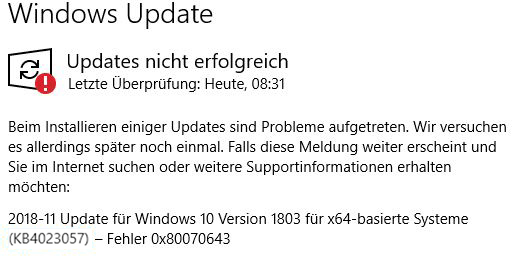
ODER
2. Beim Installieren von Updates sind Probleme aufgetreten. Wir versuchen es allerdings später noch einmal. Falls dieser Fehler weiterhin auftritt und Sie Informationen in Web suchen oder sich an den Support wenden möchten, kann dieser Fehlercode hilfreich sein: (0x80070643).
3. Beim Installieren von Updates sind Probleme aufgetreten. Wir versuchen es allerdings später noch einmal. Falls dieser Fehler weiterhin auftritt und Sie Informationen in Web suchen oder sich an den Support wenden möchten, kann dieser Fehlercode hilfreich sein:
Definitionsupdate für Windows Defender - KB2267602 (Definition 1.213.1379.0) - Fehler 0x80070643.
ODER
4. Der folgende Fehlercode 0x80070643 tritt auf, wenn Sie ein Programm installieren möchten:
Ein oder mehrere Probleme führen dazu, dass das Setup fehlschlägt. Bitte beheben Sie die Probleme und versuchen Sie das Setup dann erneut. Weitere Informationen finden Sie in der Protokolldatei.
0x80070643 - Schwerwiegender Fehler bei der Installation.
Natürlich kommen auch einige andere Fehlermeldungen mit dem Fehler 0x80070643. Wir listen hier nicht alle auf, da der Platz begrenzt ist.
Was verursacht den Fehlercode 0x80070643?
Die Gründe für den Windows-Fehlercode 0x80070643 sind vielfältig. Hier sind einige Hauptursachen:
- Die Systemeinstellungen sind nicht richtig.
- Ihr Computer ist von Malware oder Viren befallen.
- Es liegt eine Treiberfehlfunktion vor.
- Einige Systemdateien sind beschädigt oder fehlen.
- Einige alte Programme sind nicht korrekt entfernt.
- Ihr Computer wird nicht richtig heruntergefahren.
- Und vieles mehr.
Die Kenntnis dieser Gründe kann Ihnen helfen, die besten Lösungen zu finden. Wir haben einige nützliche Lösungen gesammelt und zeigen sie Ihnen im Folgenden.
Lösung 1: Wiederholen Sie die Windows-Updates oder die Programminstallation
Manchmal tritt dieser Fehler aus unbekannten Gründen nur für Sekunden auf. Sie können es einfach erneut versuchen, um zu sehen, ob der Fehler verschwindet. Wenn diese Methode funktioniert, ist alles in Ordnung. Wenn nicht, müssen Sie andere Lösungen verwenden, um das Problem zu lösen.
Lösung 2: Laden Sie die Update- oder Installationsdateien erneut herunter
Wenn Sie Ihr Windows oder ein Programm auf Ihrem Computer aktualisieren, indem Sie die Update-Quellen herunterladen und dieser Fehlercode auftritt, werden die heruntergeladenen Installationsdateien möglicherweise beschädigt. Machen Sie sich keine Sorgen. Dieses Problem kann leicht behoben werden. Sie können diese Dateien erneut herunterladen und dann Ihr Windows oder das Programm erneut aktualisieren.
Lösung 3: Installieren Sie das Programm neu
Wenn dieser Fehler 0x80070643 beim Programm-Update auftritt, können Sie das Programm neu installieren, um die neueste Version zu erhalten. Um den Effekt zu gewährleisten, müssen Sie das Programm von Ihrem Computer deinstallieren und dann auf die offizielle Seite des Programms gehen, um die neueste Setup-Datei herunterzuladen. Anschließend können Sie auf die heruntergeladene Setup-Datei doppelklicken, um das Programm auf Ihrem Computer neu zu installieren.
Lösung 4: Prüfen Sie Ihre Internetverbindung
Einige Software-Updates/Installationen benötigen eine Netzwerkverbindung zu einem Online-Server. Wenn bei Ihrer Netzwerkverbindung Probleme auftreten, kann es leicht zu dem Fehler 0x80070643 kommen. Sie müssen zum Beispiel sicherstellen, dass Ihr Netzwerk beim Update-/Installationsprozess eine gute Geschwindigkeit hat. Dieser Beitrag hilft Ihnen, die Netzwerkverbindungsprobleme zu lösen: 11 Tipps zur Fehlerbehebung bei Win 10 Internetverbindungsproblemen.
Lösung 5: Schließen Sie alle anderen Programme, die derzeit ausgeführt werden
Andere laufende Programme auf Ihrem Computer können ebenfalls Ihr Windows-Update oder die Programminstallation beeinträchtigen, da sie einige wichtige Dateien und Gerätequellen verwenden. Sie können alle anderen laufenden Programme auf Ihrem Computer schließen. Sie müssen auch in den Task-Manager gehen, um die Programme zu beenden, die im Hintergrund ausgeführt werden, wenn es nötig ist.
Lösung 6: Halten Sie andere Downloads und Updates auf Ihrem PC an
Andere Programm-Downloads und Update-Aufgaben auf Ihrem Computer können mit dem Programm-Update, das Sie durchführen möchten, in Konflikt geraten. Um Konflikte zu vermeiden, sollten Sie besser nur eine Aufgabe auf einmal ausführen.
Sie können zu Microsoft Store > 3-Punkte-Menü > Downloads und Updates gehen und prüfen, ob andere Updates stattfinden. Wenn ja, können Sie diese vorübergehend anhalten und dann die Installation/das Update erneut versuchen. Denken Sie daran, dass Sie keine weitere Aufgabe starten sollten, solange die aktuelle nicht beendet ist.
Lösung 7: Starten Sie Ihren Computer neu
Ein Neustart Ihres Computers kann einige Störungen auf Ihrem Gerät beheben. Bei diesen Störungen kann es sich um beschädigte Dateien handeln, die bei der Deinstallation von Software entstanden sind. Es kann auch einige Fehler werden, die die Leistung Ihres Computers beeinträchtigen. Sie können Ihren Computer einfach neu starten, um das Gerät in einem sauberen Zustand zu betreiben.
Lösung 16: Aktualisieren Sie Windows im sauberen Boot
Ein sauberer Start kann Ihren Computer dazu bringen, einen minimalen Satz von Treibern und Startprogrammen auszuführen. In diesem Zustand können Sie Ihr Windows ohne die Störung durch andere Programme aktualisieren, die den Fehler 0x80070643 verursachen können. Sie können Ihren Computer also einfach sauber booten und dann Ihr Windows aktualisieren.
Was ist, wenn Sie Dateien nach dem Windows-Update verlieren?
Das Verlieren von Dateien nach dem Windows-Update ist kein seltenes Problem. Viele Benutzer haben dieses Problem im Internet beschrieben und sie wollen auch einen Weg finden, um ihre verlorenen Daten wieder zu bekommen. Wenn Sie auch von diesem Problem geplagt sind, können Sie MiniTool Power Data Recovery ausprobieren, eine professionelle Datenrettungssoftware.
Diese Software hat eine Testversion. Sie können damit das Laufwerk, von dem Sie Daten wiederherstellen möchten, scannen und versuchen, Ihre verlorenen Dateien anhand der Scanergebnisse zu finden. Wenn Sie mit dieser Software Ihre Dateien wiederherstellen wollen, können Sie dazu eine Vollversion verwenden.
Es ist sehr einfach, diese Software zu benutzen. Mit ein paar einfachen Klicks können Sie Ihre verlorenen Dateien finden:
1. Laden Sie diese Software herunter und installieren Sie sie auf Ihrem Computer.
2. Wählen Sie das Laufwerk, von dem Sie Daten wiederherstellen möchten.
3. Klicken Sie auf Scannen, um den Scanvorgang zu starten.
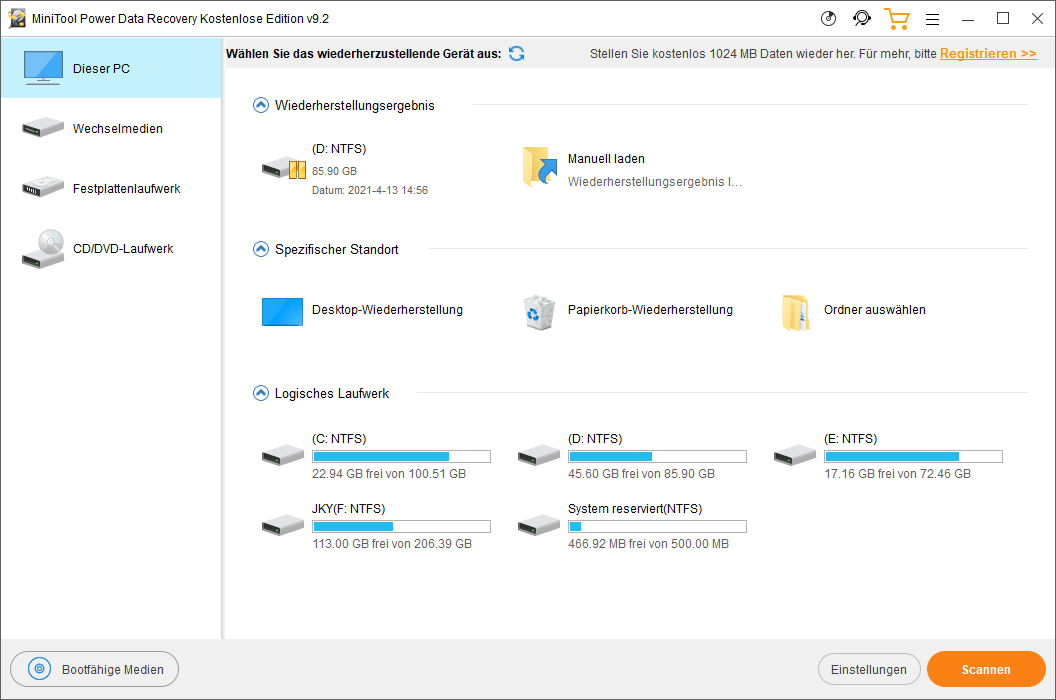
4. Nach dem Scannen können Sie die benötigten Dateien aus den Scanergebnissen finden.
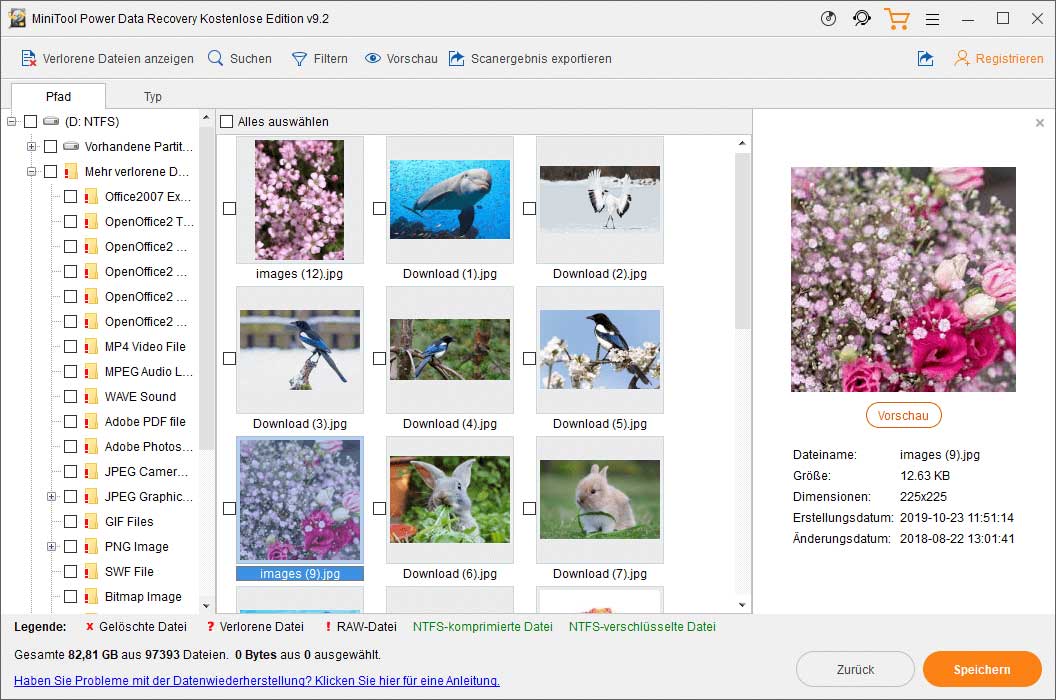
Klicken Sie zum Weiterlesen: https://de.minitool.com/datenwiederherstellung/windows-update-fehler-0x80070643-beheben.html
Links
Themen
MiniTool® Software Ltd. ist ein professionelles Software-Entwicklungsunternehmen und stellt den Kunden komplette Business-Softwarelösungen zur Verfügung. Die Bereiche fassen Datenwiederherstellung, Datenträgerverwaltung, Datensicherheit und den bei den Leuten aus aller Welt immer beliebteren YouTube-Downloader sowie Videos-Bearbeiter. Bis heute haben unsere Anwendungen weltweit schon über 40 Millionen Downloads erreicht. Unsere Innovationstechnologie und ausgebildeten Mitarbeiter machen ihre Beiträge für Ihre Datensicherheit und -integrität.














